Reklaam
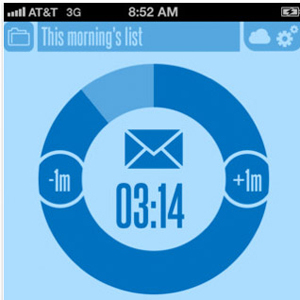 Minu alandliku arvamuse kohaselt peaks tehnoloogia säästma meie aega ja tegema asjade efektiivsemaks muutmise, kuid pidevalt puutun kokku inimestega, kes seda pole kasutades tööriistu ja funktsioone, näiteks oma iPhone, mis võivad vähendada aega ja vaeva, mis kulub ülesannete täitmiseks või iga päev rutiin. Tegelikult on iPhone'i ostmiseks ettekäändeks see, et see on minu jaoks rahategija. See säästab tegelikult minu aega ja seega ka raha.
Minu alandliku arvamuse kohaselt peaks tehnoloogia säästma meie aega ja tegema asjade efektiivsemaks muutmise, kuid pidevalt puutun kokku inimestega, kes seda pole kasutades tööriistu ja funktsioone, näiteks oma iPhone, mis võivad vähendada aega ja vaeva, mis kulub ülesannete täitmiseks või iga päev rutiin. Tegelikult on iPhone'i ostmiseks ettekäändeks see, et see on minu jaoks rahategija. See säästab tegelikult minu aega ja seega ka raha.
Allpool on mõned tööriistad, funktsioonid ja rakendused, mida kasutan aja säästmiseks või rutiinsete ülesannete tegemise vaeva. See loend on mõeldud iPhone'i mittekasutatavatele kasutajatele - kasutajatele, kes ei ole ikka veel iPhone'is häireid seadnud, ei tea, kuidas sisseehitatud häälteksti kasutada või meeldetuletuste loendit koostada. Kõigile kogenud iPhone'i kasutajatele loodan, et jagate meiega oma kasulikke rakendusi ja ideid aja säästmiseks.
Määra mitu taimerit
Kasutage rakendust Kell, et seada mitu häiret peaaegu iga tundliku igapäevase tegevuse jaoks, mida peate tegema. Kas peate tööle jõudmiseks või oma laste koolist väljalangemiseks majast õigeks ajaks lahkuma? Seadke sellele äratus. Alarme saab märgistada ja välja lülitada ning sisse lülitada, kui neid vajate.
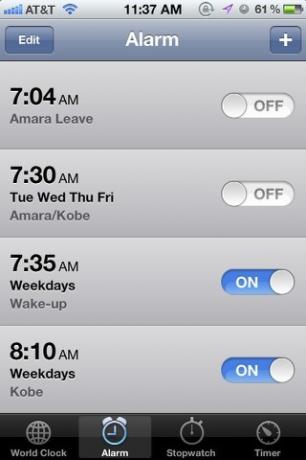
Hoidke restoranikorralduste loetelu
Tavaliselt ei muutu perele tellitud restoranis olevad toidunõud nädalast nädalasse, nii et miks mitte säilitada iPhone'i rakenduses Märkused nende toodete standardset loendit. Teie nimekirja saab tellimuste tegemiseks hõlpsalt kopeerida, e-postiga saata või välja printida mõnele teisele pereliikmele.
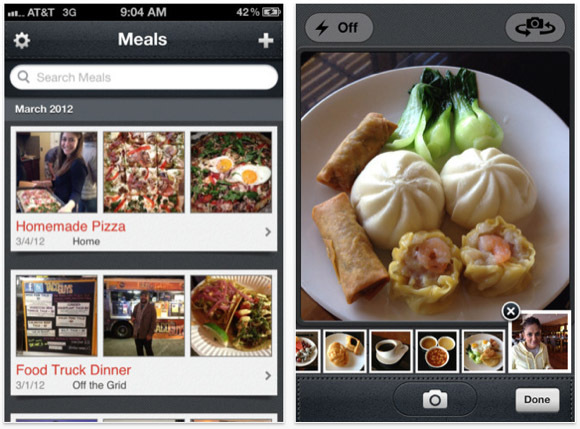
Samuti kui külastate esimest korda restorani ja tellite endale tõeliselt meeldivat sööki, tehke sellest oma iPhone'iga pilt ja salvestage tugiteenusesse märkmete rakendus (sisseehitatud rakendus Märkmed ei võimalda teil fotosid lisada) või kasutage Evernote'i elegantselt kujundatud rakendust Foods (tasuta), et hoida oma lemmikute pildiloendit söögikorrad.
Hooldage retseptirakendust
Teisest küljest, kui teie ja teie pere lähevad liiga palju sööma, leidke ja kasutage oma iPhone'is retseptirakendust ning pidage vähemalt 15 toidukorra loendit, millest saate nädala jooksul välja valida ja mida planeerida. 250 000+ retsepti Rakendus on hea algus. Neid on veel kümneid.
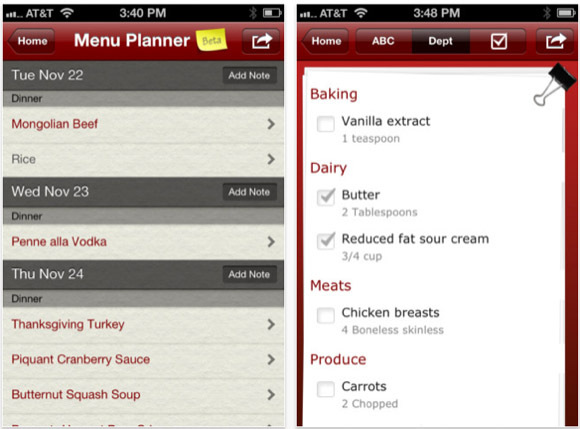
Märkmed App teie dokis
Hoidke märkmete rakendust oma iPhone'i dokis või avalehel, et saaksite sellele kiiresti juurde pääseda. Teie käepärase mobiilseadme abil pole mõtet paberil sissekandeid hoida või pliiatsit leida, kus kirjutada. Mulle meeldib kasutada mustandit, kuna see loob iga rakenduse käivitamisel uue dokumendi ning sisaldab loetelu muudest rakendustest ja kohtadest, kuhu saan kiirteatisi salvestada.
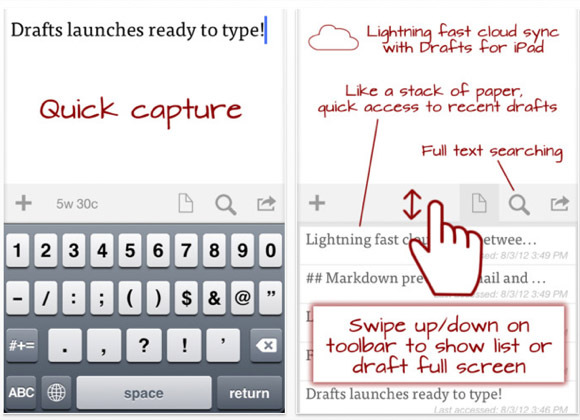
Hoidke visiitkaarte oma iPhone'is
Hoian seda, mida ma nimetan rakenduste kiireks kaustaks, oma iPhone'i dokis. See sisaldab rakendust nimega CardFlick, mis sisaldab minu digitaalset visiitkaarti. Ühe kaardi klõpsuga saan selle kaardi üles tõmmata ja selle e-postiga saata. Kasutan ka kaardihaldurit (0,99 dollarit) paberkandjal visiitkaartide jäädvustamiseks ja neile juurdepääsu saamiseks, mida varem visati mu kontorilaua sahtlisse.
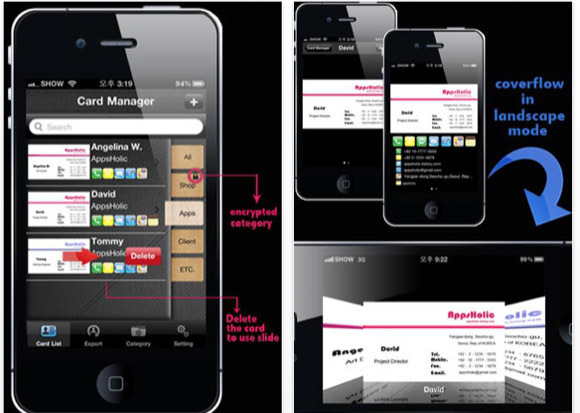
Kui ma käin seltskonnavõrgustikes või üritustel, kus võin kohtuda inimestega, kellega tahan suhelda, meeldib mulle kasutada Evernote rakendust Tere. See on väike lollakas, nii et ma ei saa seda täielikult soovitada, kuid mulle meeldib see, sest kui ma kogun rakenduses kellegi kontaktteavet, saadab see sellele inimesele automaatselt minu eelseadeldud kontaktteabe. Rakendus sisaldab funktsiooni teie kontakti fotode piltide tegemiseks, kuid ma ei kasuta seda, kuna tundub, et on imelik paluda kellegi fotot teha, kui te teda vaevalt tunnete.
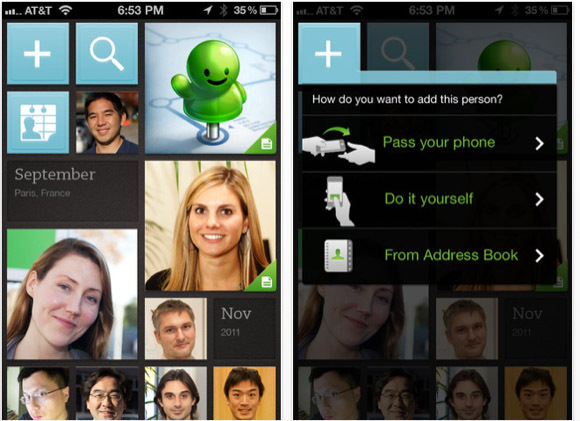
Lisage oma iPhone'i juhiluba
Kasutage juhiloa foto või mis tahes pilti, mida peate kiiresti kuvama, kiire ja aja säästmise rakenduse nimega PeekIt. PeekI kasutamine tähendab, et te ei pea oma fototeegi rakenduses fotot jahtima. Ühe klõpsuga ilmub teie eelseadistatud pilt lihtsalt üles.
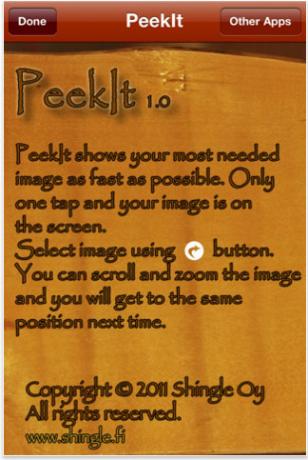
Kasutage dikteerimisriista
Lõpetage iPhone'i klaviatuuril näppimisega aja õppimine ja õppige kasutama sisseehitatud hääle-teksti diktsiooni funktsiooni. Koputage lihtsalt mikrofoni ikooni ja dikteerige oma teksti, kui soovite teksti dikteerida, näiteks rakenduses Sõnum. See funktsioon on osa Mountain Lioni uuest värskendusest ja töötab kindlalt. Vaata minu artikkel Kuidas kirjutada oma Macis kirjutamist: Apple'i diktsioon vs DragonDictatePikka aega, kui soovisite või pidite kasutama oma Macis kõne-teksti diktsiooniprogrammi, olid teie ainsateks valikuteks MacSpeech Dictate (nüüdseks on see kasutuskõlbmatu) ja Nuance'i DragonDictate. Kuid Mountaini vabastamisega ... Loe rohkem kuidas seda kasutada.
Leia minu iPhone
Kui te pole Apple'i installinud Leia minu iPhone veel, see tähendab tõenäoliselt, et raiskate palju aega maja otsimiseks oma telefoni otsimisel. Installige see rakendus oma iPhone'i ja saate selle leidmiseks saata arvutist selle jaoks häireteate. See on nagu see, kui keegi helistaks teie telefonile, nii et leiate selle diivanilt või autost, kus te selle viimati jätsite. Sellest võib olla abi ka siis, kui teie telefon on tõeliselt hea kadunud või varastatud IPhone'i jälgimine ja leidmine asukohateenuste abilIPhone'i asukohateenuste funktsiooni abil saate oma iPhone'i jälgida ja asukohta jagada või seda leida. Näitame teile kuidas. Loe rohkem .
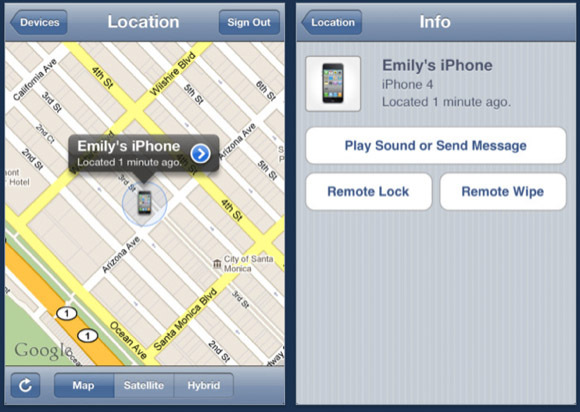
Salvestage lemmikveebilehed rakendustena
Kui kasutate oma iPhone'i lemmikveebisaitide (nt MUO) külastamiseks, avage sait oma iPhone'i Safari rakenduses, koputage jagamisnuppu ja valige Lisa avaekraanile. Nüüd, kui peate sellele saidile minema, klõpsake lihtsalt avalehel rakendusel.
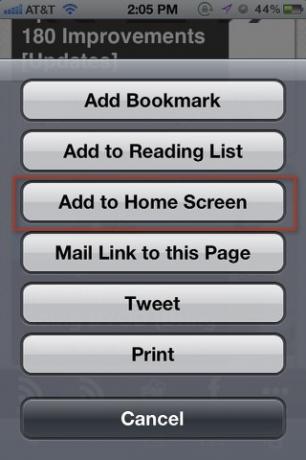
Kasutage mitut veebibrauserit
Samamoodi, kui kasutate oma iPhone'i mitmesugustel sageli külastatavatel veebisaitidel surfamiseks, laadige üks või kaks alla täiendavaid veebibrausereid ja kasutage ühte, näiteks oma tööga seotud veebisaitide jaoks ja teist isikliku veebi jaoks sirvimine. Rohkem kui ühe veebibrauseri abil saate säästa aega järjehoidjate otsimisel ja sageli külastatavate veebilehtede tippimisel.
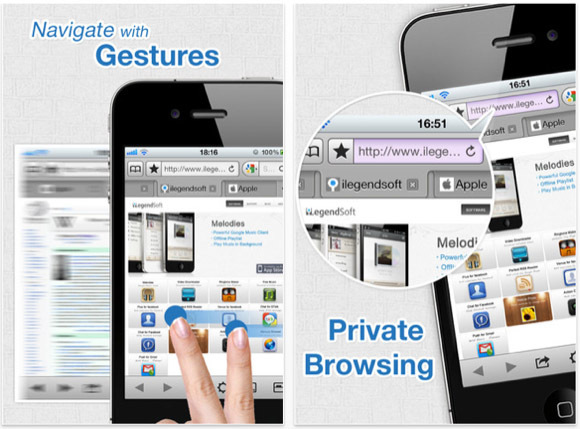
Tasuta allalaadimiseks on kümneid veebibrauserirakendusi. > Mercury veebibrauser on hea algus.
Kasutage ühe nupuvajutusega taimerit
IPhone'i sisseehitatud kellal on taimerifunktsioon, kuid te ei saa selle abil mitu taimerit seada. Kasutage rakendust nagu Taimer et hoida ja pääseda juurde eelmääratud kellaaegadele, näiteks 10, 20, 30 minutit. Taimeriga koputate lihtsalt rakenduse avamiseks ja valige eelseadistatud taimer või mitu taimerit.
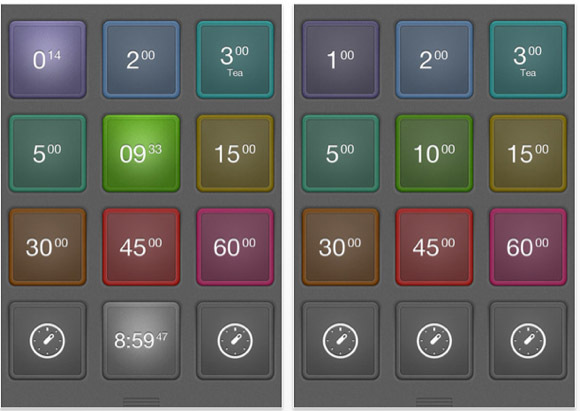
Kasutage Task Manager
Kui peate tõesti keskenduma ja regulaarselt tegema rutiinset arvu ülesandeid, võib teile kasulikuks osutuda rakendus nimega 30/30 (0,99 dollarit). 30/30 võimaldab teil eelhäälestada mitmeid ülesandeid ja määrata igale neist taimer. Puudutate alustamisnuppu ja iga ajastatud toimingu lõppedes saate alarmi.
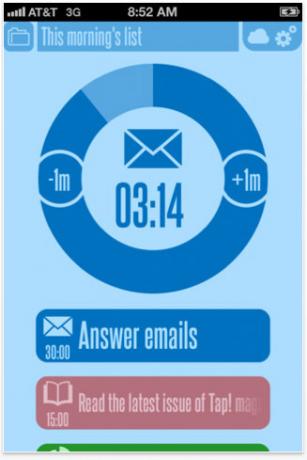
Kasutage spetsiaalse loendi rakendust
Loendite koostamine ja neile juurdepääsu saamine võib olla tohutu aja kokkuhoid, kui näiteks valmistuda reisiks, esitluseks, töövoogudeks, sündmusteks jne. ma kasutan Nimekirjaraamat sel eesmärgil, kuid võite sama hästi kasutada iPhone'i sisseehitatud meeldetuletuste rakendust sarnastel eesmärkidel Kuidas asukohateateid iPhone'i meeldetuletustes üles seadaSeadke asukohapõhised märguanded rakenduse iOS Meeldetuletused abil ja ärge kunagi unustage kunagi leiba osta või mõnda paketti korjata. Loe rohkem .
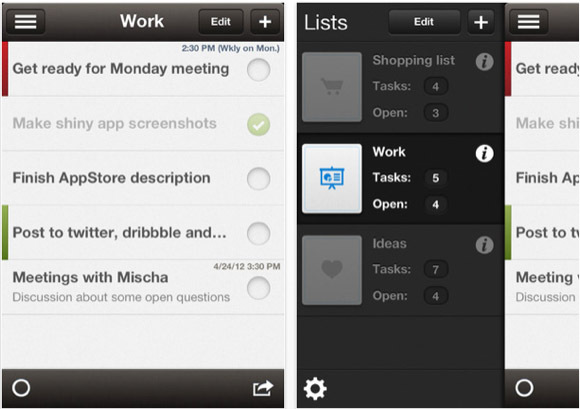
Tehke kviitungitest pilte
Laadige alla ja kasutage kõigi oma oluliste kviitungite ja dokumentide jaoks spetsiaalset iPhone'i skannerirakendust. JotNot Scanner Pro (1,99 dollarit ja Tasuta versioon.) on hea.

Kasutage oma dokumentidele juurdepääsu Dropboxi abil
Alustage kõigi oma arvutis olevate dokumentide salvestamist kausta Dropbox (Tasuta), nii et pääsete neile juurde oma iPhone'is ning teistes iOS- ja Mac-seadmetes. Kui te ei tea Dropboxi või muude sarnaste pilvesalvestusrakenduste ja teenuste kohta, ei kasuta te oma iPhone'i täielikult. MUO-l on kümneid artikleid Dropboxi kasutamisest.
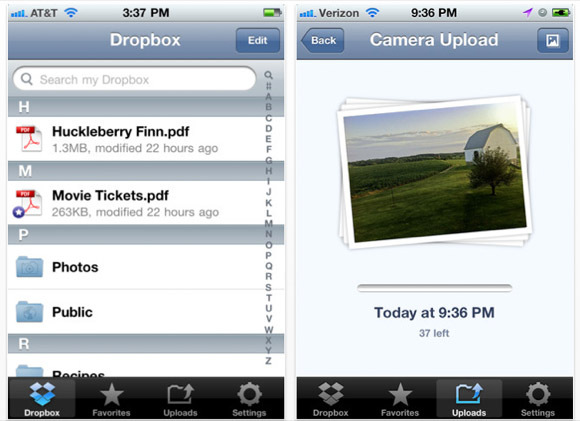
Boonus: kaugjuhtimispuldi asjad teie kodus
Olgu, tõsi, see pole tasuta ega odav lahendus, kuid boonusena pean selle viskama kui ühte oma enim kasutatud vidinat. Seda nimetatakse WeMo. Kasutan oma iPhoneist kuuma vee poti kaugjuhtimiseks. Kontroller ise on 49,99 dollarit ja WeMo iPhone'i rakendus on tasuta.

WeMo abil saate seadistada reegli oma seadme, näiteks kohvikannu sisse- ja väljalülitamiseks plaanitud aegadel, mis on tõesti mugav, kui jooksete hommikul hilja majast välja. Ehkki see on tohutu taimerisäästja, võite kasutada ka klahvi Ifttt häkkida seadme käivitamiseks rakenduse Sõnumid kaudu, kui olete kodust eemal. Nii et kui näiteks sõidan spordisaalist koju, saan saata kohvikannu sisselülitamiseks Ifttti serverisse sõnumi, öeldes kümme minutit enne sinna jõudmist.
Olgu, see on minu loend rakenduste ja funktsioonide aja säästmisest. Rääkige meile mõne oma kohta ja andke meile teada, milliseid ülaltoodud ideid kavatsete kasutada.
Bakari on vabakutseline kirjanik ja fotograaf. Ta on pikaajaline Maci kasutaja, džässmuusika fänn ja pereisa.